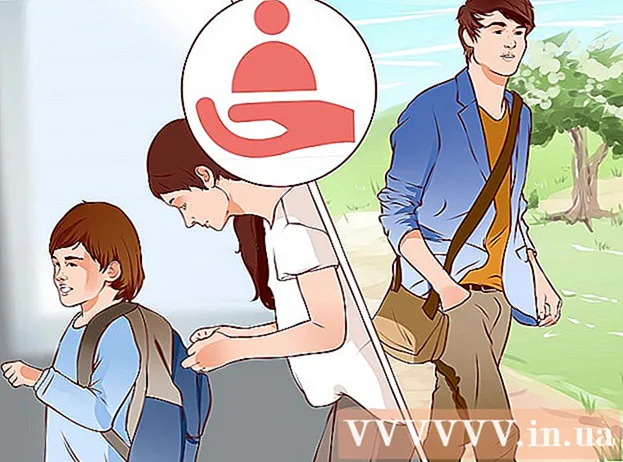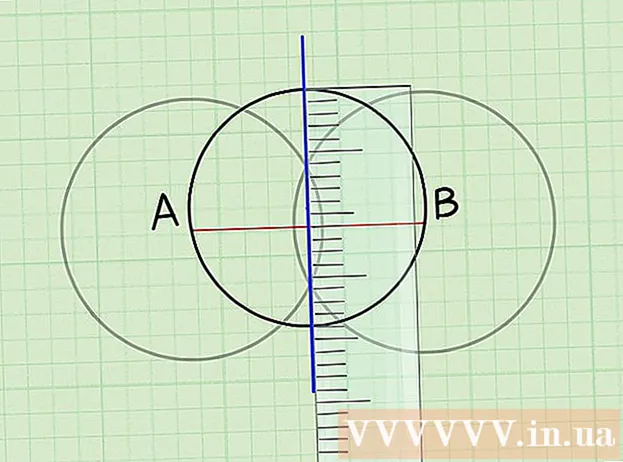लेखक:
Louise Ward
निर्माण की तारीख:
12 फ़रवरी 2021
डेट अपडेट करें:
28 जून 2024

विषय
Google मानचित्र पर वर्तमान स्थान निर्धारित करने के लिए, आपको अपने फ़ोन या टेबलेट पर स्थान सेवाओं को सक्षम करने की आवश्यकता है। Google मानचित्र डेस्कटॉप पर आपके वर्तमान स्थान को प्रदर्शित नहीं कर सकता है। यह wikiHow आपको सिखाता है कि आप स्थान सेवाओं को कैसे सक्षम करें ताकि आप Google मानचित्र ऐप पर अपना वर्तमान स्थान देख सकें।
कदम
2 की विधि 1: Android पर Google मानचित्र का उपयोग करें
Android पर स्थान सेवाओं को चालू करें। Google मानचित्र को आपके वर्तमान स्थान को निर्धारित करने की आवश्यकता है, इसलिए यह सुविधा सक्षम होनी चाहिए। यह कैसे करना है: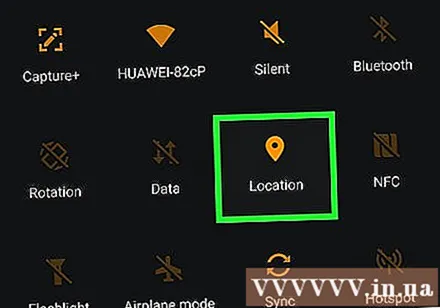
- ऐप खोलें समायोजन (सेटिंग्स) एप्लिकेशन दराज में।
- आवर्धक ग्लास आइकन पर क्लिक करें।
- आयात स्थान खोज बार में।
- विकल्प के बगल में स्थित स्विच पर क्लिक करें स्थान (स्थान)।
- या आप होम स्क्रीन के ऊपर से दो उंगलियों से नीचे स्वाइप कर सकते हैं और लोकेशन आइकन पर टैप कर सकते हैं। इस विकल्प में नक्शे पर एक पिन है।
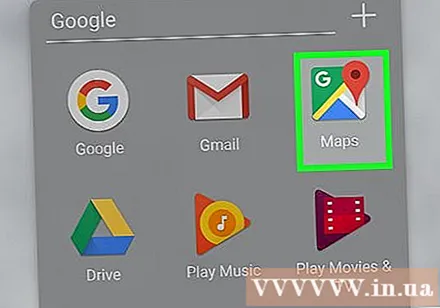
Google मैप्स ऐप खोलें। ऐप में लाल Google स्थान मार्कर के साथ एक मानचित्र आइकन है।- यदि आपके पास अभी तक Google मानचित्र नहीं हैं, तो आप स्टोर पर जा सकते हैं गूगल प्ले स्टोर लोड करने के लिए।
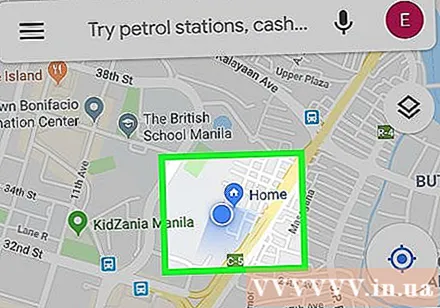
स्थान बटन पर क्लिक करें। यह नक्शा कम्पास आइकन या नीली कम्पास सुई (मानचित्र दृश्य के आधार पर) स्क्रीन के निचले दाएं कोने में है। मानचित्र आपके वर्तमान स्थान (नीले बिंदु के साथ चिह्नित) के आधार पर समायोजित होगा।- हरे बिंदु के चारों ओर एक लचीला नीला शंकु आपके सामने दिशा का प्रतिनिधित्व करता है।
- अब आप अपनी उंगली को स्क्रीन पर पिन कर सकते हैं और फिर अपने वर्तमान और आस-पास के स्थान को देखना आसान बना सकते हैं।
2 की विधि 2: iPhone और iPad पर Google मानचित्र का उपयोग करें
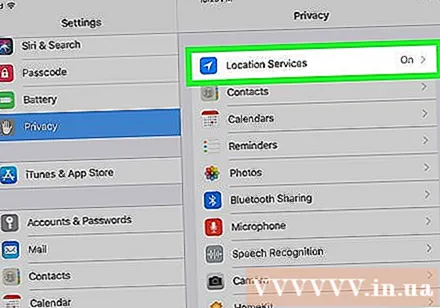
सेटिंग में स्थान सेवाओं को चालू करें। Google मानचित्र को आपके वर्तमान स्थान को निर्धारित करने के लिए स्थान सेवाओं का उपयोग करने की आवश्यकता है। इस सुविधा को कैसे सक्षम करें:- ऐप खोलें समायोजन.
- क्लिक करें एकांत (निजी)।
- क्लिक करें स्थान सेवाएं.
- "स्थान सेवा" विकल्प के बगल में स्थित स्विच पर क्लिक करें।
Google मैप्स ऐप खोलें। ऐप में आमतौर पर होम स्क्रीन पर लाल Google स्थान मार्कर के साथ एक मानचित्र आइकन होता है।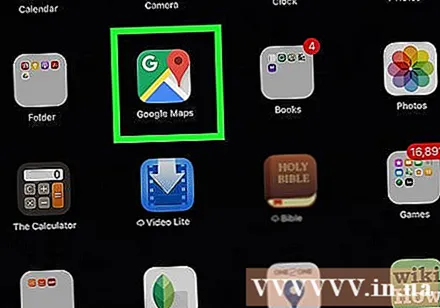
- अगर आपके iPhone या iPad में अभी तक Google मैप्स नहीं हैं, तो आप इसे डाउनलोड कर सकते हैं ऐप स्टोर। आवेदन ऐप स्टोर अंदर एक राजधानी "ए" के साथ हरा।
मैप के निचले दाएं कोने में नीले पेपर हवाई जहाज के स्थान बटन (या आपके द्वारा उपयोग किए जा रहे मोड के आधार पर नीले कम्पास सुई) को टैप करें। मानचित्र आपके वर्तमान स्थान (नीले बिंदु के साथ चिह्नित) के आधार पर समायोजित होगा।
- एक हरे रंग के बिंदु के चारों ओर एक लचीला नीला शंकु आपके सामने दिशा का प्रतिनिधित्व करता है।
- अब आप अपनी उंगली को स्क्रीन पर पिन कर सकते हैं और फिर अपने वर्तमान और आस-पास के स्थान को देखना आसान बना सकते हैं।